ESP32-S3-LCD-1.85 使用教程
产品介绍
产品简介
ESP32-S3-LCD-1.85 是一款支持 2.4GHz Wi-Fi 和蓝牙 BLE 5 的微控制器开发板。集成大容量 Flash 和 PSRAM,板载 1.85 英寸 LCD 屏 (可选择触控版本),可流畅运行 LVGL 等 GUI 界面程序;结合多种外设接口,可快速开发 ESP32-S3 的 HMI 等应用。
产品特性
- 搭载高性能 Xtensa 32 位 LX7 双核处理器,主频高达 240 MHz
- 支持 2.4 GHz Wi-Fi (802.11 b/g/n) 和 Bluetooth 5(LE),板载天线
- 内置 512KB SRAM 和 384KB ROM,16MB Flash 和 8MB PSRAM
- 板载 1.85 英寸 LCD 屏,360×360 分辨率,262K 彩色
- 支持 I2C 接口控制触摸,支持中断 (仅触控版本)
- 引出 UART、I2C 以及部分 IO 接口
- 板载音频解码芯片、MIC、QMI8658 六轴传感器、RTC 时钟传感器、Micro SD 卡座和电池充电管理模块等资源
- 支持灵活时钟,多种电源模式等准确控制,实现多场景低功耗模式
资源简介

1、ESP32-S3R8 2、16MB Flash 3、QST 姿态传感器 4、TCA9554PWR 5、PCM5101音频解码芯片 6、功放芯片 7、电池充电管理芯片 8、ME6217C33M5G 9、RTC 时钟芯片 10、贴片陶瓷天线 11、IPEX 1 代座子 12、Micro SD 卡座 13、喇叭接口 | 14、音量调节旋钮 15、麦克风 16、UART 接口 17、电源指示灯 18、USB Type-C 接口 19、接入可充电的 RTC 电池 20、充电指示灯 21、I2C 接口 22、RESET 按键 23、BOOT 按键 24、系统电池接口 25、电池供电控制按键 |
接口介绍
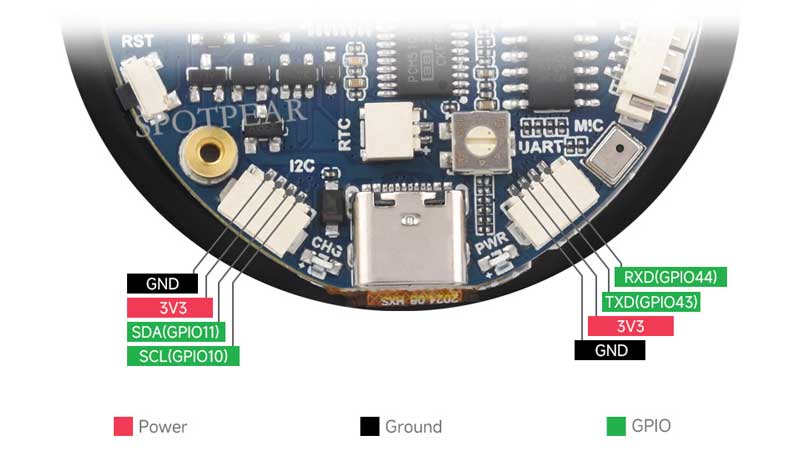
- I2C 接口
| 引脚丝印 | 功能 | 说明 |
| GND | GND | 电源地 |
| 3V3 | 3V3 | 对外输出3.3V |
| SCL | SCL(GPIO10) | I2C 时钟线,不可用作普通GPIO |
| SDA | SDA(GPIO11) | I2C 数据线,不可用作普通GPIO |
- UART 接口
| 引脚丝印 | 功能 | 说明 |
| GND | GND | 电源地 |
| 3V3 | 3V3 | 对外输出3.3V |
| TXD | TXD(GPIO43) | UART 数据发送或用作普通GPIO |
| RXD | RXD(GPIO44) | UART 数据接收或用作普通GPIO |
产品尺寸
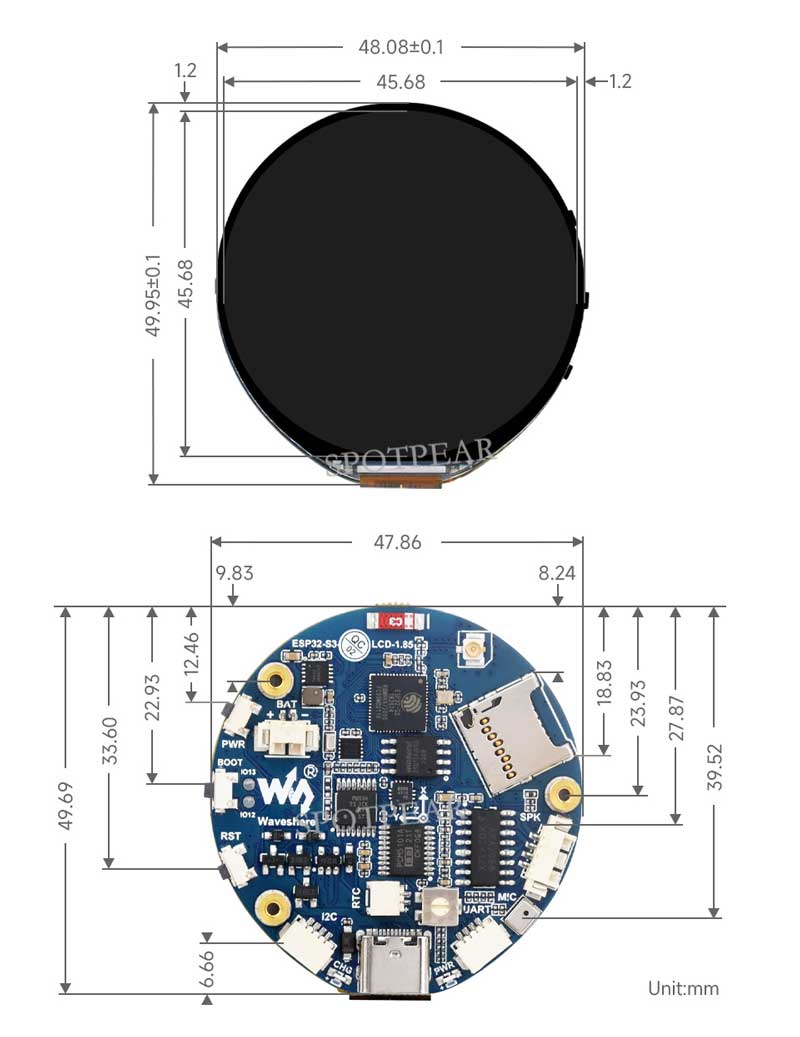
产品参数
| 参数名称 | 参数 |
| 接口 | USB Type-C |
| 主控芯片 | ESP32-S3 |
| 屏幕类型 | TFT |
| 屏幕控制芯片 | Display :ST77916 |
| 板载设备 | 姿态传感器 :QMI8658 |
| RTC时钟 :PCF85063 | |
| PCM音频解码 :PCM5101 | |
| MIC | |
| Micro SD | |
| 电池充电管理模块 | |
| 产品尺寸 | 49.95(H)x 48.08(V) mm |
内部硬件连接
- LCD
| LCD引脚 | ESP32S3 |
| LCD_SDA0 | GPIO46 |
| LCD_SDA1 | GPIO45 |
| LCD_SDA2 | GPIO42 |
| LCD_SDA3 | GPIO41 |
| LCD_SCK | GPIO40 |
| LCD_CS | GPIO21 |
| LCD_TE | GPIO18 |
| LCD_RST | EXIO2 |
| LCD_BL | GPIO5 |
- SD Card
| SD Card | ESP32S3 |
| SD_D0 / MISO | GPIO16 |
| SD_CMD / MOSI | GPIO17 |
| SD_SCK / SCLK | GPIO14 |
| SD_D3 / CS | EXIO3 |
| SD_D1 | NC |
| SD_D2 | NC |
- QMI
| QMI8658 | ESP32S3 |
| IMU_SCL | GPIO10 |
| IMU_SDA | GPIO11 |
| IMU_INT1 | EXIO5 |
| IMU_INT2 | EXIO4 |
- RTC
| PCF85063ATL | ESP32S3 |
| RTC_SCL | GPIO10 |
| RTC_SDA | GPIO11 |
| RTC_INT | GPIO9 |
- MIC
| Buzzer | ESP32S3 |
| MIC_WS | GPIO2 |
| MIC_SCK | GPIO15 |
| MIC_SD | GPIO39 |
- SPEAKER
| PCM5101 | ESP32S3 |
| Speak_DIN | GPIO47 |
| Speak_LRCK | GPIO38 |
| Speak_BCK | GPIO48 |
版本说明
使用说明
ESP32-S3-LCD-1.85 目前提供 Arduino IDE 和 ESP-IDF 两种开发工具和框架,提供了灵活的开发选择,你可以根据项目需求和个人习惯选择适合的开发工具。
开发工具介绍
 | Arduino IDEArduino IDE是一款便捷灵活、方便上手的开源电子原型平台。不需要太多基础,简单学习后,你也可以快速地进行开发。同时,Arduino 拥有庞大的全球用户社区,提供了海量的开源代码、项目示例和教程,还有丰富的库资源,封装了复杂功能,让开发者能快速实现各种功能。 |
 | ESP-IDFESP-IDF,全称Espressif IDE,是乐鑫科技为 ESP系列芯片推出的专业开发框架。它使用C语言开发,包括编译器、调试器、烧录工具等,可在命令行下或使用集成开发环境(如 Visual Studio Code 配合 Espressif IDF 插件)进行开发,插件提供代码导航、项目管理、调试等功能。 |
这两种开发方式各有其优势,开发者可以根据自身需求和技能水平进行选择。Arduino 适合初学者和非专业人士,因其简单易学、上手快。而对于有专业背景或对性能要求较高的开发者,ESP-IDF 是更好的选择,它提供了更高级的开发工具和更强的控制能力,适用于复杂项目的开发。
器件准备
- ESP32-S3-LCD-1.85 x1
- 含MP3文件的SD卡 x1
- USB线 type A公口 转 Type C公口 x1
- 2030 腔体喇叭 8Ω 2W x1
注意事项
- 请注意,电脑用户名必须是英文,用户名为中文会导致编译出错
- 在通过提供的示例启用所有板载设备时,若想继续使用板载蓝牙设备,建议使用其他内存占用较小的音频库文件(否则会导致SRAM占用过大)
- 开发板使用USB下载程序,如果出现无法识别到端口,请进入boot模式(摁住boot按键后,再连接电脑,然后松开boot按键),下载程序后,按 RESET 按键运行程序
- Arduino 上的 ESP32 3.0.2 基于 ESP-IDF v5.1开发,与此前基于 ESP-IDF V4.X 有较大差异,在进行以下操作后,原先可以正常运行的程序可能需要进行一些调整才可使用
Arduino开发
本章介绍 Arduino 环境搭建,包括 Arduino IDE、ESP32板管理、相关库的安装,程序编译下载及示例程序测试,帮助用户掌握开发板,便于二次开发。 
环境搭建
下载和安装 Arduino IDE
- 点击访问Arduino官网,选择对应的系统和系统位数下载。
- 运行安装程序,全部默认安装即可。
安装 ESP32 开发板
- ESP32相关主板在Arduino IDE使用,须先安装“esp32 by Espressif Systems”开发板的软件包
- 根据板安装要求进行安装,一般推荐“在线安装”, 若在线安装失败,则使用“离线安装”
- 安装教程
在线安装
- 板管理URL用于索引指定平台的开发板信息,在 Arduino IDE菜单栏中选择
文件->偏好设置
- 添加对应的板管理链接,点击该按键
- 在第一个空白处,添加下文
https://espressif.github.io/arduino-esp32/package_esp32_index.json
- 保存设置
- 安装开发板
①. 在侧边栏选择“BOARDS MANAGER”(板管理);
②. 在搜索框中输入要安装的板名称“ESP32”;
③. 在方框处选择 版本号;
④. 点击“INSTALL”(安装)。
- 等待下载
- Arduino-esp32下载完成
| 板名称 | 板安装要求 | 版本号要求 |
|---|---|---|
| esp32 by Espressif Systems | “离线”安装/“在线”安装 | ≥3.0.2 |
安装库
- 在安装 Arduino 库时,通常有两种方式可供选择:在线安装 和 离线安装。若库安装要求离线安装,则必须使用提供的库文件
对于大多数库,用户可以通过 Arduino 软件的在线库管理器轻松搜索并安装。然而,一些开源库或自定义库未被同步到 Arduino 库管理器中,因此无法通过在线搜索获取。在这种情况下,用户只能通过离线方式手动安装这些库。 - 库安装教程
在线安装
- 打开 Arduino IDE:
①. 在侧边栏选择“LIBRARY MANAGER”(库管理);
②. 在搜索框中输入要安装的库名称,如“Adafruit NeoMatrix”;
③. 在方框处选择库版本,若无特殊要求,默认最新版即可,点击“INSTALL”(安装)。
- 点击安装后,
①. 软件窗口会显示库的安装进度;
②. 安装完成后,库的状态会变成“x.x.x版本 installed”。
- ESP32-S3-LCD-1.85 库文件存放于示例程序中,点击此处跳转:ESP32-S3-LCD-1.85示例程序
| 库名称 | 说明 | 版本 | 库安装要求 |
|---|---|---|---|
| LVGL | 图形库 | v8.3.10 | “离线”安装 |
| ESP32-audioI2S-master | 音频解码库 | v2.0.0 | “离线”安装 |
示例程序

| 示例程序 | 基础例程说明 | 依赖库 |
|---|---|---|
| LVGL_Arduino | 测试板载设备功能 | LVGL,ESP32-audioI2S-master |
Arduino 工程参数设置
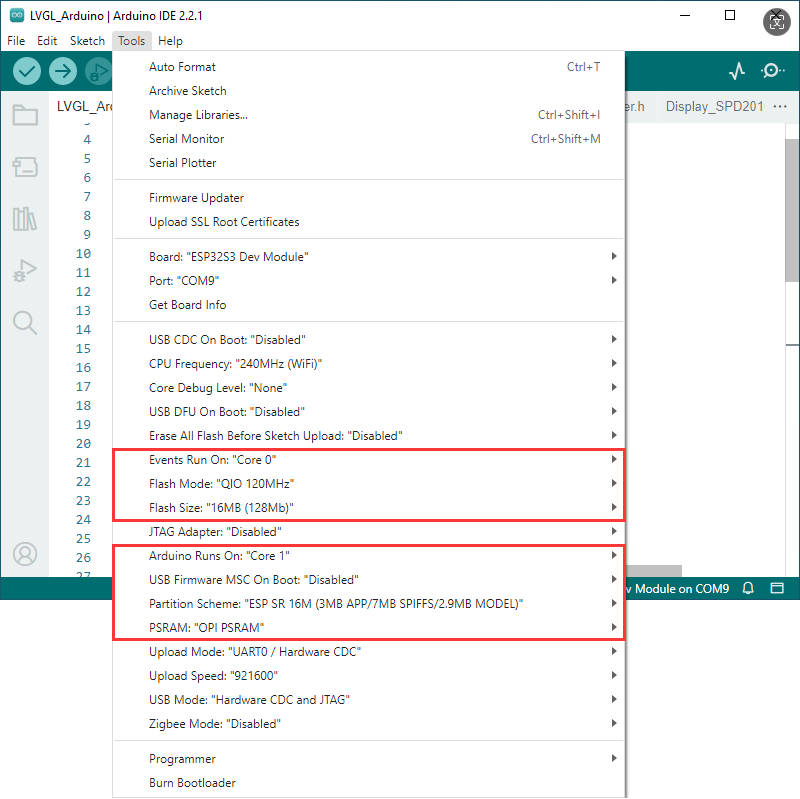
LVGL_Arduino
【程序说明】
- 本示例演示了板载各个设备的功能,页面一显示SD Card,Flash Size,Battery Voltage等参数,页面二为音乐播放界面;另外,此示例增加语音识别功能。
【硬件连接】
- 将SD卡插入开发板中
- 将喇叭与开发板连接
- 将开发板接入电脑
【代码分析】
- setup():硬件初始化,配置外设等
- 硬件初始化:
setup()内部主要执行多个初始化函数,用来配置和初始化与Arduino连接的硬件组件,如RTC、陀螺仪、LCD显示、SD卡、音频模块、麦克风等。通过这些初始化,确保硬件能够正常工作 - 初始化 LVGL 图形库(
Lvgl_Init())和模拟触摸功能(Simulated_Touch_Init()) - 最后调用
Lvgl_Example1()和Driver_Loop()进一步设置系统的初始状态和创建任务
- 硬件初始化:
- loop():主要用于图形界面的更新和任务调度
- LVGL任务循环:
Lvgl_Loop()是一个LVGL库的循环函数,用于处理图形界面的更新、事件响应和其他与UI相关的操作。在嵌入式系统中,图形库通常需要在主循环中频繁调用,以保持界面的刷新和交互的实时性 - 任务调度控制:
vTaskDelay(pdMS_TO_TICKS(5))用于让任务暂停5毫秒。vTaskDelay是FreeRTOS中的延时函数,目的是降低CPU的使用率,避免占用过多的时间片,确保系统的其他任务(如外设处理)也能够按时执行
- LVGL任务循环:
- Simulated_Touch_Init():负责初始化与模拟触摸相关的设置,为模拟触摸操作做好准备
pinMode(BOOT_KEY_PIN, INPUT):将 BOOT_KEY_PIN 引脚设置为输入模式,以便检测该引脚上的按键输入- 初始化一个样式
style_checked,设置了背景颜色、不透明度、边框颜色、宽度、内边距、圆角、阴影颜色、宽度、扩散、水平和垂直偏移等属性,这个样式可能用于突出显示当前被选中的对象 xTaskCreatePinnedToCore(TouchTask, "TouchTask", 4096, NULL, 4, NULL, 1):创建一个名为 “TouchTask” 的任务,并将其固定到特定的核心上执行。这个任务可能用于持续检测按键输入并模拟触摸操作
- TouchTask(void *parameter):持续检测两个按键(由 PWR_KEY_Input_PIN 和 BOOT_KEY_PIN 表示)的输入状态,并根据按键状态设置相应的标志,以触发不同的操作
- 在无限循环中,首先使用
digitalRead函数检测 PWR_KEY_Input_PIN 的输入状态。如果该引脚被按下(即读取到低电平),设置PWR_Flag标志为 1。如果此时Boot_Flag已经被设置,说明两个按键可能同时被按下,此时设置OK_Flag标志为 1。如果引脚未被按下且OK_Flag为假,说明按键被松开且没有触发特殊操作,此时增加Switch_count变量的值 - 接着检测 BOOT_KEY_PIN 的输入状态。如果该引脚被按下,设置
Boot_Flag标志为 1。如果此时PWR_Flag已经被设置,说明两个按键可能同时被按下,此时设置OK_Flag标志为 1。如果引脚未被按下且OK_Flag为假,说明按键被松开且没有触发特殊操作,此时增加Next_count变量的值。 - 最后使用
vTaskDelay(pdMS_TO_TICKS(10))进行短暂的延迟,避免过度占用 CPU 资源
- 在无限循环中,首先使用
【运行效果】
- LCD屏幕显示参数说明
| 参数 | 功能 | 说明 |
| SD Card | 显示 SD 卡的大小 | 连接SD卡,若识别失败请将SD卡格式化为FAT32格式(首次识别失败请等待一会后复位下再查看) |
| Flash Size | 显示 Flash 大小 | 当前板载 16MB Flash |
| Battery Voltage | 电池电压 | 连接电池时可检测到电池电压 |
| Angular deflection | 显示板子角度偏移 | 显示三个方向的偏移 |
| RTC Time | 显示 RTC 时间 | 显示当前 RTC 时间 RTC 时间与当前时间不一致,是因为掉电状态下并不能留存数据,如需要保持 RTC 时间正常,则需连接 RTC 电池并更新 RTC 时间 |
| Wireless scan | 显示扫描到的WIFI个数 | 扫描结束会在末尾显示 Scan Finish |
| Backlight brightness | 亮度滑动条 | 调节屏幕亮度 |
- 页面 2 为播放 SD 卡根目录下的 mp3 音频的 UI 页面
- 本示例可以通过 BOOT 按键与 PWR 按键进行部件选择,以模拟触摸功能,同时按下这两个按键则表示确定按下
- 本程序默认启用语音识别,唤醒词为 “hi esp”,唤醒后,背光变暗后即可说出指令(背光未变暗则表示未被唤醒,识别要求较为严格,发音需要标准,语速放缓)
- 以下提供几种格式的MIC测试音频(请注意,每次hi esp唤醒失败的话请重新将音频调至该次唤醒词播放处重新播放)
- 请不要在使用喇叭播放音频时进行语音识别
- 测试音频中之所以播放两次唤醒词,是由于当前固件版本首次唤醒需要聚焦设备(比喻),并且当前固件并不允许关闭该功能
// 指令 Turn on the backlight Turn off the backlight Backlight is brightest Backlight is darkest
切换为中/英文识别模型
环境初始状态默认为英文识别环境,按照以下步骤可切换为中文识别模型或还原为英文识别模型
【切换为中文识别模型】
【 中文识别环境搭建 】
- 下载提供的程序文件 使用中文模型的程序
- 进入路径 C:\Users\Waveshare\AppData\Local\Arduino15\packages\esp32\hardware\esp32\3.0.2\libraries\ESP_SR\src (其中 Waveshare 为电脑用户名)
- 使用下载的文件替换该路径下的 esp32-hal-sr.c
- 下载中文模型 中文模型-唤醒词hi 乐鑫
- 进入路径 C:\Users\Waveshare\AppData\Local\Arduino15\packages\esp32\tools\esp32-arduino-libs\idf-release_v5.1-bd2b9390ef\esp32s3\esp_sr (其中 Waveshare 为电脑用户名)
- 使用下载的文件替换该路径下的 srmodels.bin
- 将程序中的识别指令修改为中文指令(拼音)
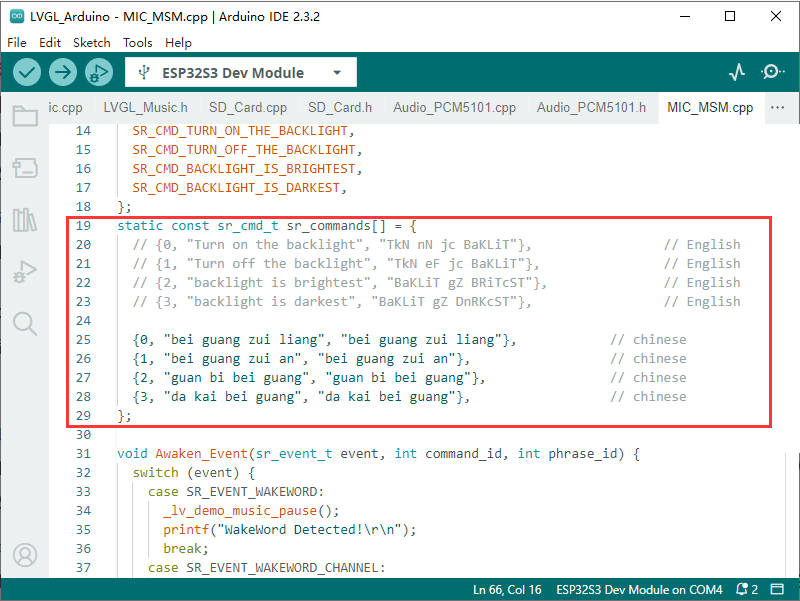
【切换为英文识别模型】
英文识别环境搭建
- 环境初始状态默认为英文识别环境,若未转为中文,则不进行以下修改
- 若此前有将其修改为中文识别则,下载提供的程序文件 使用英文模型的程序
- 进入路径 C:\Users\Waveshare\AppData\Local\Arduino15\packages\esp32\hardware\esp32\3.0.2\libraries\ESP_SR\src (其中 Waveshare 为电脑用户名)
- 使用下载的文件替换该路径下的 esp32-hal-sr.c
- 下载英文模型 英文模型-唤醒词hi esp
- 进入路径 C:\Users\Waveshare\AppData\Local\Arduino15\packages\esp32\tools\esp32-arduino-libs\idf-release_v5.1-bd2b9390ef\esp32s3\esp_sr (其中 Waveshare 为电脑用户名)
- 使用下载的文件替换该路径下的 srmodels.bin
- 将程序中的识别指令修改为英文指令(音素)
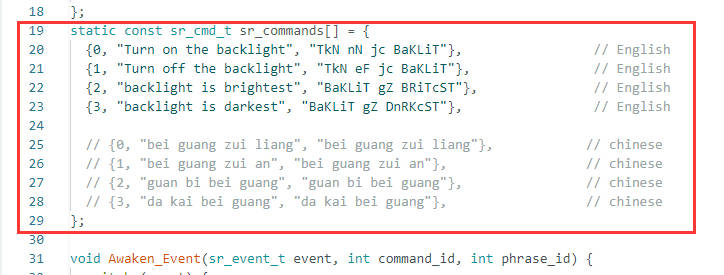
ESP-IDF开发
本章介绍 ESP-IDF 环境搭建,包括 Visual Studio、Espressif IDF插件的安装,程序编译下载及示例程序测试,帮助用户掌握开发板,便于二次开发。 
环境搭建
下载和安装 Visual Studio
- 打开VScode官网的下载页面,选择对应系统和系统位数进行下载
- 运行安装包后,其余均可以默认安装,但这里为了后续的体验建议,建议在此处勾选框中的1、2、3项
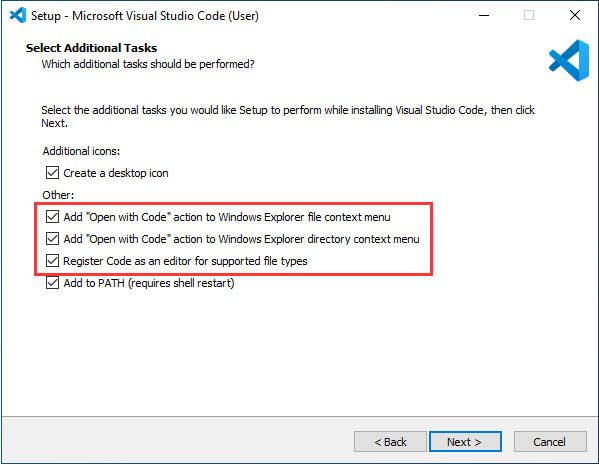
- 第一二项开启后,可以直接通过鼠标右键文件或者目录打开VSCode,可以提高后续的使用体验.
- 第三项开启后,选择打开方式时,可以直接选择VSCode
安装Espressif IDF插件
- 国内部分区域安装,一般推荐“在线安装”, 若因网络因素无法在线安装,则使用“离线安装”
- 安装Espressif IDF插件教程
在线安装
- 打开VSCode,点击左侧的扩展,在扩展搜索并安装C/C++,ESP-IDF。可根据需求安装其他扩展
- 使用快捷键 F1 ,输入
esp-idf: configure esp-idf extension
- 选择express(此教程针对第一次安装的用户,故只讲述初次的通用安装教程)
- 选择下载服务器,我们推荐国内用户使用Espressif作为你的下载服务器
- 选择想要的ESP-IDF版本,一般根据开发板要求选择支持的版本,若无要求推荐用最新的release version
- 下面两个分别为ESP-IDF容器安装地址和ESP-IDF所需的工具安装地址。
- 配置完成后,点击 install 进行下载
- 进入下载页面,其会自动安装对应工具与环境,稍等片刻即可
- 安装完成后,会进入以下界面,说明安装完成
| 插件名称 | 插件安装要求 | 版本号要求 |
|---|---|---|
| Espressif IDF | “离线”安装/“在线”安装 | ≥5.3.1 |
示例程序

| 示例程序 | 基础例程说明 |
|---|---|
| ESP32-S3-LCD-1.85-Test | 测试板载设备功能 |
ESP32-S3-LCD-1.85-Test
【程序说明】
- 本示例演示了板载各个设备的功能,页面一显示SD Card,Flash Size,Battery Voltage等参数,页面二为音乐播放界面;另外,此示例增加语音识别功能。
【硬件连接】
- 将SD卡插入开发板中
- 将喇叭与开发板连接
- 将开发板接入电脑
【代码分析】
- MIC_Speech_init()
- 该函数主要用于初始化语音识别模块。首先设置初始状态,接着初始化 I2S 接口以接收麦克风音频数据。然后配置 AFE(音频前端处理)模块参数,并创建 AFE 数据实例。最后创建两个任务,一个负责音频数据读取和处理(
feed_handler),另一个负责语音命令检测和识别(detect_hander)
- 该函数主要用于初始化语音识别模块。首先设置初始状态,接着初始化 I2S 接口以接收麦克风音频数据。然后配置 AFE(音频前端处理)模块参数,并创建 AFE 数据实例。最后创建两个任务,一个负责音频数据读取和处理(
- detect_hander()
- 此函数在独立任务中运行,处理 AFE 模块输出结果以检测语音命令。它根据配置确定多网络模型,打印活动语音命令。在循环中,不断从 AFE 模块获取结果,根据不同唤醒状态和多网络检测状态进行处理,如检测到唤醒词时进行相应操作,检测到语音命令时设置命令状态和调整 LCD 背光等。任务结束时销毁多网络模型实例释放资源
【运行效果】
- LCD屏幕显示参数说明
| 参数 | 功能 | 说明 |
| SD Card | 显示 SD 卡的大小 | 连接SD卡,若识别失败请将SD卡格式化为FAT32格式(首次识别失败请等待一会后复位下再查看) |
| Flash Size | 显示 Flash 大小 | 当前板载 16MB Flash |
| Battery Voltage | 电池电压 | 连接电池时可检测到电池电压 |
| Angular deflection | 显示板子角度偏移 | 显示三个方向的偏移 |
| RTC Time | 显示 RTC 时间 | 显示当前 RTC 时间 RTC 时间与当前时间不一致,是因为掉电状态下并不能留存数据,如需要保持 RTC 时间正常,则需连接 RTC 电池并更新 RTC 时间 |
| Wireless scan | 显示扫描到的WIFI个数 | 扫描结束会在末尾显示 Scan Finish |
| Backlight brightness | 亮度滑动条 | 调节屏幕亮度 |
- 页面 2 为播放 SD 卡根目录下的 mp3 音频的 UI 页面
- 本示例可以通过 BOOT 按键与 PWR 按键进行部件选择,以模拟触摸功能,同时按下这两个按键则表示确定按下
- 本程序默认启用语音识别,唤醒词为 “hi esp”,唤醒后,背光变暗后即可说出指令(背光未变暗则表示未被唤醒,识别要求较为严格,发音需要标准,语速放缓)
- 以下提供几种格式的MIC测试音频(请注意,每次hi esp唤醒失败的话请重新将音频调至该次唤醒词播放处重新播放)
- 请不要在使用喇叭播放音频时进行语音识别
- 测试音频中之所以播放两次唤醒词,是由于当前固件版本首次唤醒需要聚焦设备(比喻),并且当前固件并不允许关闭该功能
// 指令 Turn on the backlight Turn off the backlight Backlight is brightest Backlight is darkest
切换为中/英文识别模型
环境初始状态默认为英文识别环境,按照以下步骤可切换为中文识别模型或英文识别模型
【切换为中/英文识别模型】
- 删除工程中的两个文件

- 进入文件sdkconfig.defaults,找到此处。
注释①处则切换为英文识别模型
注释②处则切换为中文识别模型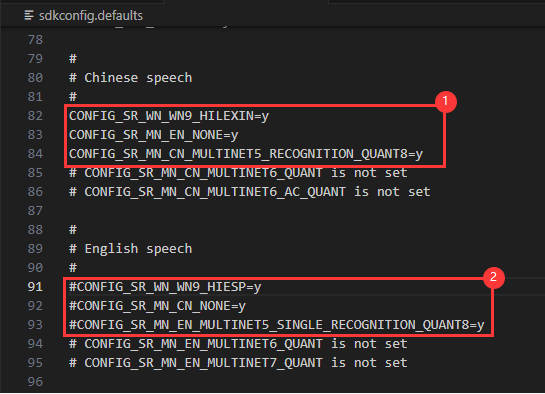
生成语音控制指令
环境准备
- 检查电脑是否有Python环境
- 打开命令行:win+r ->输入cmd
①.输入 python --version 出现python版本号,则表示已安装
②.输入 where python 查看python安装位置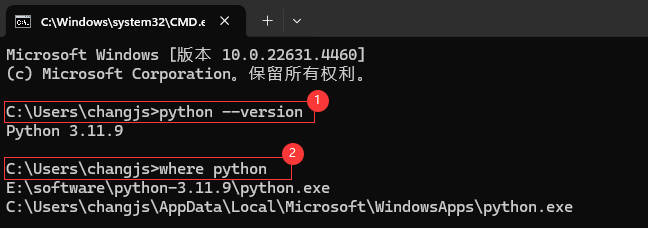
C盘下的Python环境为安装VS Code时自动安装的Python环境;
E盘下是以下步骤用到的python环境
- 命令行输入 pip install g2p_en 安装 g2p_en 包
- 安装资源包放在对应用户的 C:\Users\用户名\AppData\Roaming 路径下,双击解压文件
- 命令行输入 pip install pypinyin 安装pypinyin库
生成中文拼音
- 下载 中文指令生成文件
- 命令行切换路径至中文指令生成文件夹下(路径因人而异,以下仅参考)
cd /d E:\download\Generate_Chinese_command
- 命令行执行 multinet_pinyin.py 生成中文拼音
python multinet_pinyin.py "要转为拼音的中文" 例:python multinet_pinyin.py "你好微雪电子"
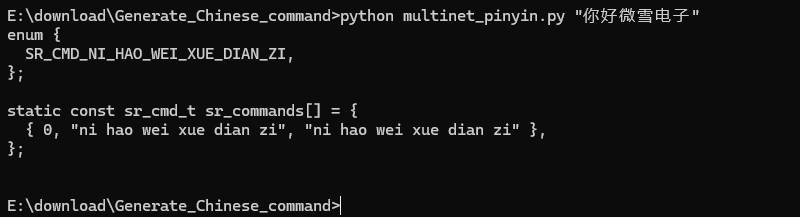
生成英文音素
- 下载 英文指令生成文件
- 命令行切换路径至英文指令生成文件夹下(路径因人而异,以下仅参考)
cd /d E:\download\Generate_English_command
- 命令行执行 gen_sr_commands.py 生成音素指令
python gen_sr_commands.py "要转为音素的英文" 例:python gen_sr_commands.py "hello waveshare"
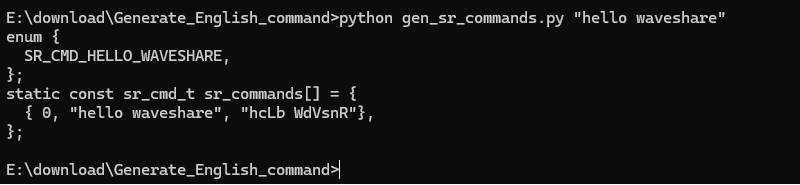
指令修改
Arduino下
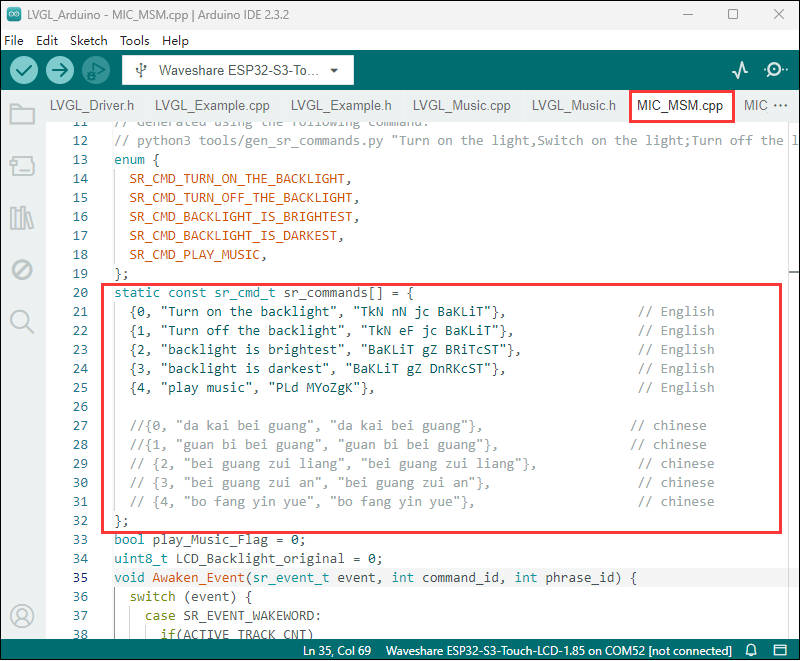
ESP-IDF下
- 中文指令
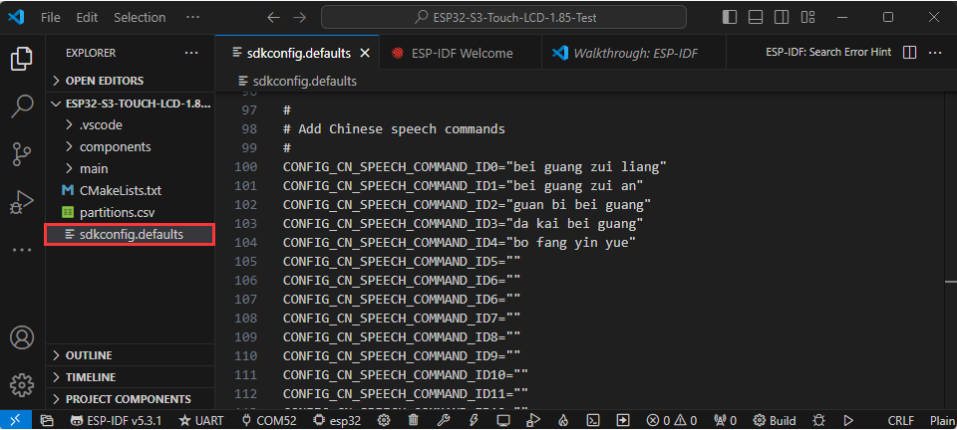
- 英文指令
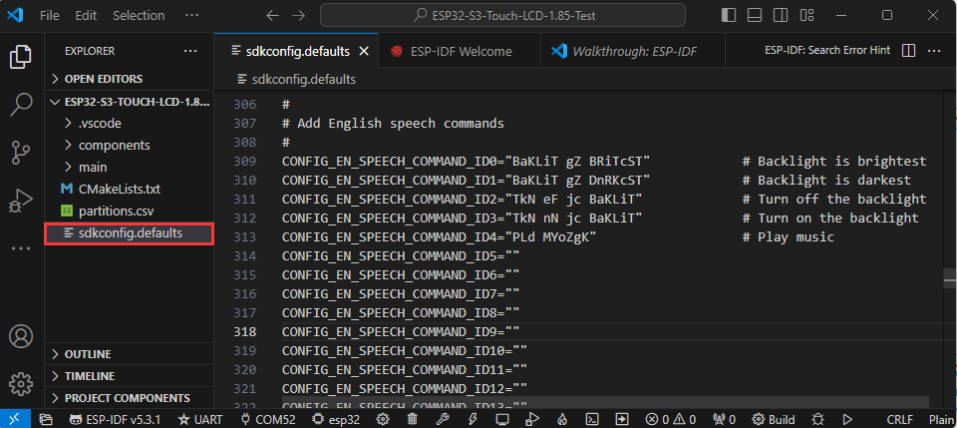
Flash固件的烧录与擦除
- 当前示例程序有提供测试固件,可通过直接烧录测试固件来测试板载设备功能正常与否
- bin文件路径:
...\ESP32-S3-LCD-1.85-Demo\Firmware
Flash固件的烧录
- 解压软件资源包(flash_download_tool_3.9.7)
- 打开 flash_download_tool_3.9.7.exe软件,根据开发板的MCU和接口选择,比如:
ESP32-S3及USB(大部分设备选择USB,具体以产品硬件设计为准)
- 参数设置
①.选择与开发板所对应的COM口
②.选择BAUD为最高的1152000
③.点击“...”选择waveshare提供的bin文件,并手动输入下载地址“0x00”,最左侧勾选
④.开始烧录
- 烧录完成(烧录过程需要一定时间,请耐心等待)
资料
原理图
工程图纸
示例程序
数据手册
ESP32-S3
- ESP32-S3技术参考手册(中文)
- ESP32-S3系列芯片技术规格书(中文)
- ESP32-S3 Series Datasheet(英文)
- ESP32-S3 Technical Reference Manua(英文)
其他器件
软件工具
Arduino
VScode
固件烧录工具
其他资料链接
FAQ
问题:模块下载程序后,重新下载,有时会出现无法连接串口,或者烧录失败的情况?
- 点击复位按键1秒以上,等待 PC 端重新识别到设备后再次下载
- 可长按BOOT按键,同时按下RESET,然后松开RESET,再松开BOOT按键,此时模块可进入下载模式,可解决大部分无法下载的问题。
- 按住BOOT按键,重新连接USB线,USB线连好后再松开 BOOT 按键,此时模块可进入下载模式,可解决大部分无法下载的问题。
问题:模块出现一直复位的情况,从设备管理器查看识别状况会一闪一闪的?
这种情况可能是由于 Flash 空白导致 USB 口不稳定,可长按BOOT按键,同时按下RESET,然后松开RESET,再松开BOOT按键,此时模块可进入下载模式烧录固件(程序)即可解决该情况。
问题: 程序首次编译超级慢怎么处理?
- 首次编译很慢属于正常情况,耐心等待即可
问题: 找不到AppData文件夹怎么处理?
- 部分AppData文件夹是默认隐藏的,可以设置为显示。
- 英文系统:资源管理器->View->勾选“Hidden items”
- 中文系统:文件资源管理器->查看->显示->勾选“隐藏的项目”
问题: 怎么查看自己使用的COM口?
- Windows系统:
①通过设备管理器查看: 按下Windows + R键打开“运行”对话框; 输入devmgmt.msc并按回车键打开设备管理器; 展开“端口(COM和LPT)”部分,这里会列出所有的COM端口及其当前状态。
②使用命令提示符查看: 打开命令提示符(CMD); 输入mode命令,这将显示所有COM端口的状态信息。
③查看硬件连接: 如果你已经连接了外部设备到COM口,通常设备会占用一个端口号,可以通过查看连接的硬件来确定使用的是哪个端口。
- Linux系统:
①使用dmesg命令查看: 打开终端。
②使用ls命令查看: 输入ls /dev/ttyS*或ls /dev/ttyUSB*来列出所有的串口设备。
③使用setserial命令查看: 输入setserial -g /dev/ttyS*来查看所有串口设备的配置信息。
问题: ESP-IDF为什么会报这个错误
- 此情况为没有安装SD卡或SD卡无法被识别,若出现该情况,请等待一段时间后复位设备,仍不可解决请将SD卡格式化为FAT32格式,若依旧失败请更换其他SD卡
问题:在使用 MAC 设备时,程序烧录失败?
- 安装MAC 驱动程序后重新烧录。
问题:屏幕刷新率多少?(帧率)
与运行的示例相关,不同程序刷新帧率不同。
问题:这能通过拓展接摄像头吗?
不能
问题:运行一个用到串口的程序(Serial.println())时我的arduino ide里的serial monitor并没有显示任何数据?
是否有使用 USB 转 UART 工具连接 UART 引脚,或者在 Tools 中启用 USB CDC
问题:wifi和蓝牙是可以同时使用的吗?
可以同时使用,不过由于音频占用内存较大,在使用音频功能时不能同时开启
问题: 哪款电池能用?
MX1.25接口 3.7V锂电池
问题: 推荐用多大容量的锂电池?
使用我们对应接口和输出电压的就可以,容量看客户需求
问题:I2C 板载设备占用地址
0x15,0x20,0x51
问题:为什么代码没问题且成功烧录,运行后没有输出?
- 查看原理图,针对不同开发板的Type-C接口,对应代码处理输出不同:
- USB直出的开发板,支持printf函数打印输出,若想支持Serial函数打印输出则需要使能USB CDC On Boot功能或者HWCDC声明
- UART转USB的开发板,支持printf函数和Serial函数打印输出,无需使能USB CDC On Boot
技术支持
周一-周五(9:30-6:30)周六(9:30-5:30)
手机:13434470212
邮箱:services04@spotpear.cn
QQ:202004841

[教程导航]
- 产品介绍
- 版本说明
- 使用说明
- Arduino开发
- Flash固件的烧录与擦除
- FAQ
- 问题:模块下载程序后,重新下载,有时会出现无法连接串口,或者烧录失败的情况?
- 问题:模块出现一直复位的情况,从设备管理器查看识别状况会一闪一闪的?
- 问题: 程序首次编译超级慢怎么处理?
- 问题: 找不到AppData文件夹怎么处理?
- 问题: 怎么查看自己使用的COM口?
- 问题: ESP-IDF为什么会报这个错误
- 问题:在使用 MAC 设备时,程序烧录失败?
- 问题:屏幕刷新率多少?(帧率)
- 问题:这能通过拓展接摄像头吗?
- 问题:运行一个用到串口的程序(Serial.println())时我的arduino ide里的serial monitor并没有显示任何数据?
- 问题:wifi和蓝牙是可以同时使用的吗?
- 问题: 哪款电池能用?
- 问题: 推荐用多大容量的锂电池?
- 问题:I2C 板载设备占用地址
- 问题:为什么代码没问题且成功烧录,运行后没有输出?
- 技术支持





